Comment vendre de l'art numérique sur un site Web WordPress (étape par étape)
Publié: 2023-06-19Que vous soyez graphiste, photographe ou artiste créatif, vous envisagez peut-être de créer une boutique en ligne pour toucher de nouveaux clients. Mais si vous n'avez jamais créé de site Web auparavant, vous ne savez peut-être pas comment vendre de l'art numérique en ligne. Et, franchement, l'ensemble du projet peut sembler un peu intimidant.
Eh bien, vous êtes au bon endroit ! Pour vous aider à démarrer, nous avons créé un guide étape par étape pour vendre de l'art numérique sur WordPress . Bien que vous ayez peut-être envisagé d'autres options, comme Etsy ou Shopify, WordPress vous donne plus de contrôle sur vos produits numériques et vos finances.
Points à considérer avant de vendre de l'art numérique en ligne
Apprendre à vendre de l'art numérique en ligne peut avoir plusieurs avantages. Pour commencer, cela peut vous aider à rendre votre travail accessible à un public plus large et à vous établir en tant que professionnel de la création.
Cependant, il y a quelques points à considérer avant de commencer. Tout d'abord, vous voudrez vous assurer que vous choisissez la bonne plateforme.
Par exemple, vous envisagez peut-être de vendre vos œuvres d'art numériques sur des places de marché comme Etsy ou Shopify :
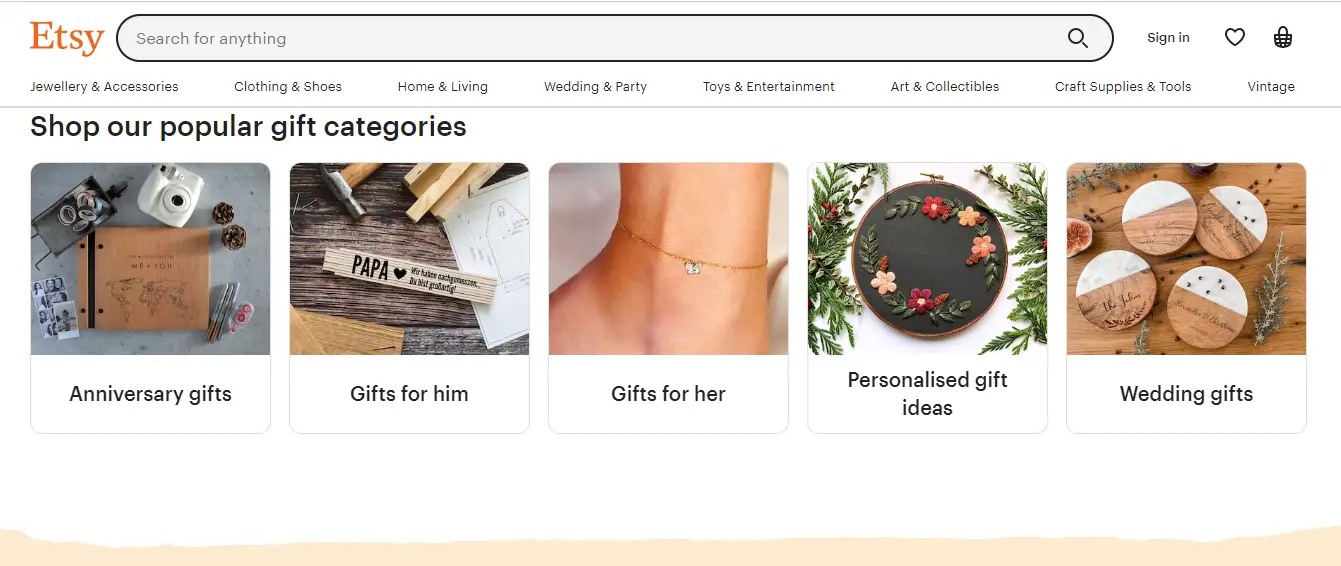
Bien que cela puisse rendre le processus un peu plus facile, cela ne vous donne pas beaucoup de contrôle sur la façon dont vous présentez vos produits. De plus, la plupart de ces places de marché facturent une commission sur chaque vente. Par conséquent, vous voudrez peut-être envisager de créer votre propre site Web et d'y vendre vos produits.
Il existe plusieurs plateformes que vous pouvez utiliser pour créer une boutique en ligne. Vous avez peut-être déjà regardé quelques solutions tout-en-un, comme Wix et Squarespace :

Ces constructeurs de sites Web sont très conviviaux. De plus, ils sont livrés avec tous les outils dont vous avez besoin pour vendre vos produits, y compris les passerelles de paiement et le suivi des commandes.
La majorité de ces plateformes facturent des frais d'abonnement annuels qui couvrent également votre hébergement et votre nom de domaine. Bien qu'ils puissent sembler abordables au début, le prix a tendance à grimper lors du renouvellement.
Donc, si vous vous demandez comment vendre de l'art numérique de manière rentable, vous voudrez regarder WordPress . Il s'agit d'un système de gestion de contenu (CMS) gratuit et open source qui vous permet de créer tout type de site Web, y compris une boutique en ligne :

Avec WordPress, vous n'aurez qu'à payer pour l'hébergement, un nom de domaine et tous les outils premium que vous décidez d'utiliser. Il existe de nombreux fournisseurs de services qui proposent des plans abordables, vous pouvez donc magasiner et choisir une solution qui correspond à vos besoins et à votre budget.
Comment vendre de l'art numérique avec WordPress
Maintenant que vous savez pourquoi WordPress est peut-être le meilleur choix, voyons comment vendre de l'art numérique sur cette plateforme en cinq étapes :
- Configurer un site WordPress
- Sélectionnez un thème WordPress
- Installer un plugin de commerce électronique
- Téléchargez vos fichiers artistiques
- Paramétrez vos moyens de paiement
1. Configurer un site WordPress ️
Tout d'abord, vous devrez configurer une installation WordPress. Il y a deux façons de le faire. Vous pouvez soit télécharger le logiciel à partir du site Web officiel de WordPress.org, puis l'installer manuellement sur l'hébergeur de votre choix. Ou, alternativement, vous pouvez vous inscrire auprès d'un hébergeur qui installera WordPress pour vous.
Il existe plusieurs hébergeurs qui proposent ce genre de choses. Par exemple, Bluehost fournit des installations WordPress en un clic afin que vous puissiez commencer à travailler sur votre site immédiatement :

Avec un plan d'hébergement Bluehost, vous obtiendrez également un nom de domaine gratuit pour la première année. Vous pouvez commencer avec un forfait de base pour seulement 2,75 $ par mois, ou opter pour le forfait Boutique en ligne (pour 9,95 $ par mois) pour accéder à des fonctionnalités de commerce électronique supplémentaires telles que les paiements en ligne sécurisés :

Une fois que vous avez acheté un plan d'hébergement, vous pouvez configurer WordPress via votre compte Bluehost. Vous devrez créer un nom d'utilisateur et un mot de passe, définir un nom de domaine pour votre site et saisir une adresse e-mail.
Ensuite, vous pouvez vous connecter à WordPress et commencer à créer votre boutique en ligne.
2. Sélectionnez un thème WordPress
Une fois connecté à votre site WordPress, vous verrez votre tableau de bord d'administration. Ici, vous pouvez configurer les paramètres de votre site et configurer votre boutique :
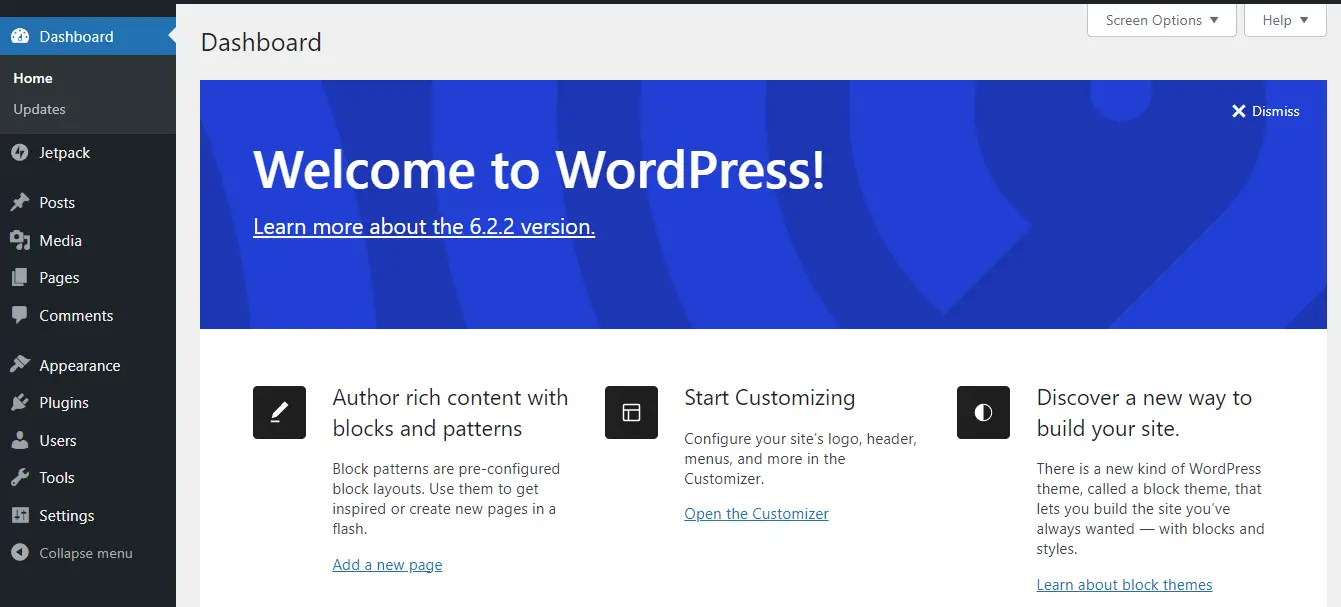
La première chose que vous voudrez faire est de sélectionner un thème. Cela déterminera l'apparence de votre magasin d'art numérique.
Vous avez le choix entre plusieurs options, gratuites et payantes. Par exemple, Neve est un thème flexible qui peut être utilisé pour les boutiques en ligne :

Pour l'installer, accédez à Apparence > Thèmes dans votre tableau de bord WordPress et sélectionnez Ajouter nouveau . Ensuite, recherchez « Neve » et cliquez sur Installer , puis sur Activer :
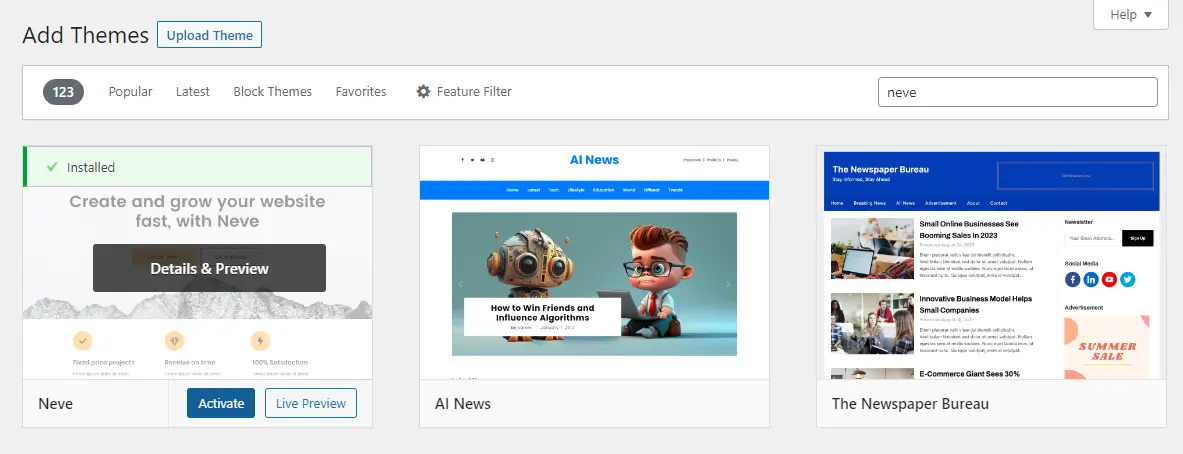
Maintenant, vous pouvez choisir un site de démarrage pour votre magasin. Dirigez-vous vers Apparence> Options Neve et sélectionnez Sites de démarrage . Ensuite, cliquez sur le bouton pour installer et activer le plugin Cloud Templates and Patterns Collection :
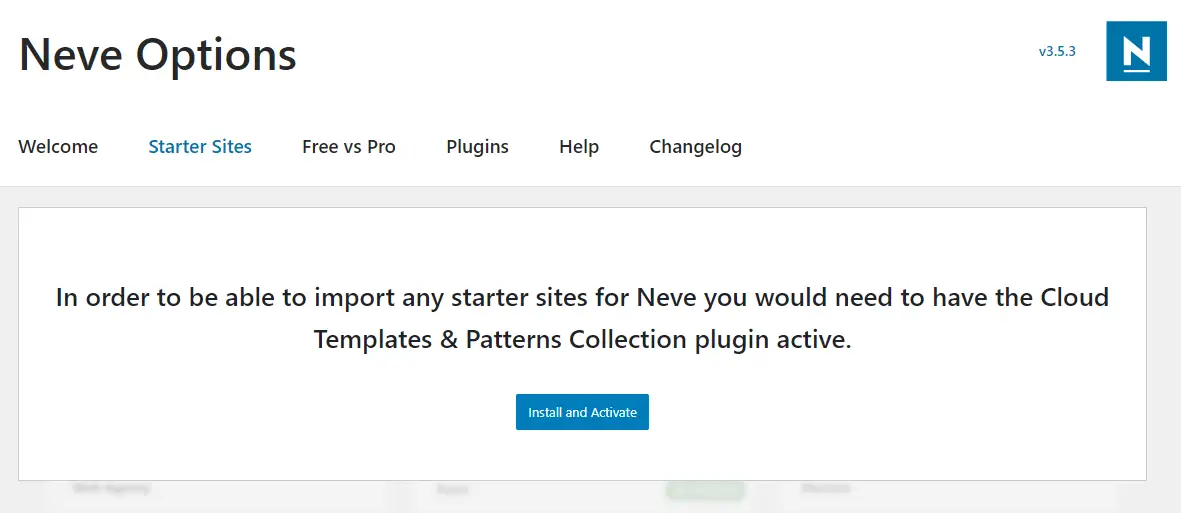
Cela vous donnera accès à une bibliothèque de modèles, y compris des options pour les portefeuilles et les sites de commerce électronique :
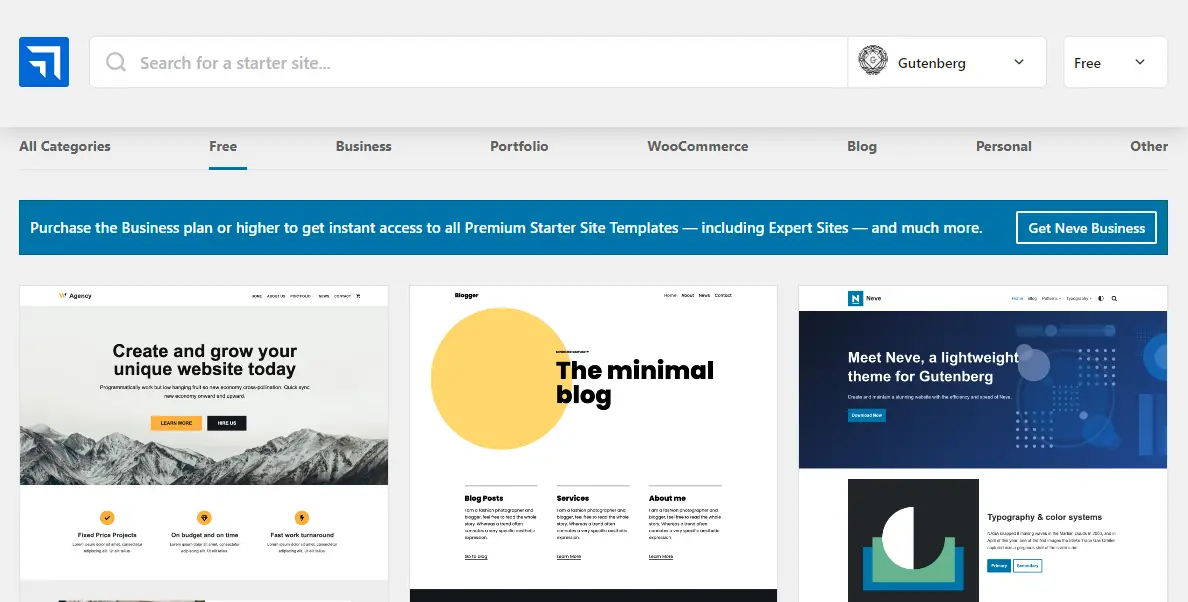
Si vous voyez un site de démarrage qui vous plaît, survolez-le et cliquez sur Importer :

Ensuite, vous pouvez commencer à modifier le thème. Pour cela, rendez-vous dans Apparence > Personnaliser . Cela lancera le Customizer WordPress :
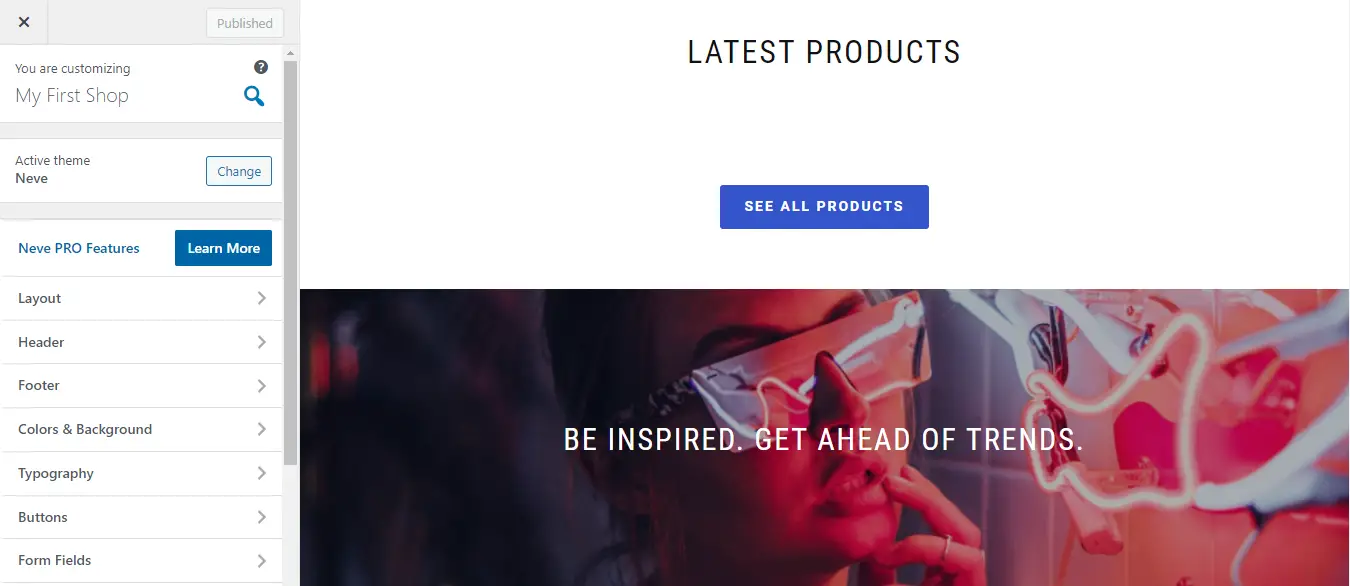
Ici, vous pouvez modifier les couleurs et la typographie, personnaliser les boutons, etc. De plus, vous pourrez voir vos modifications en temps réel. N'oubliez pas de cliquer sur Publier lorsque vous êtes prêt.
3. Installez un plugin de commerce électronique
Maintenant que vous avez conçu votre site, il est temps de configurer votre boutique. Pour ce faire, vous devrez installer un plugin de commerce électronique. Nous vous recommandons d'utiliser Easy Digital Downloads .
Comme son nom l'indique, cet outil vous permet de vendre vos produits numériques sous forme de téléchargements. Pour l'ajouter à votre site, allez dans Plugins > Ajouter un nouveau et utilisez la barre de recherche pour le trouver. Ensuite, cliquez sur Installer maintenant et Activer :
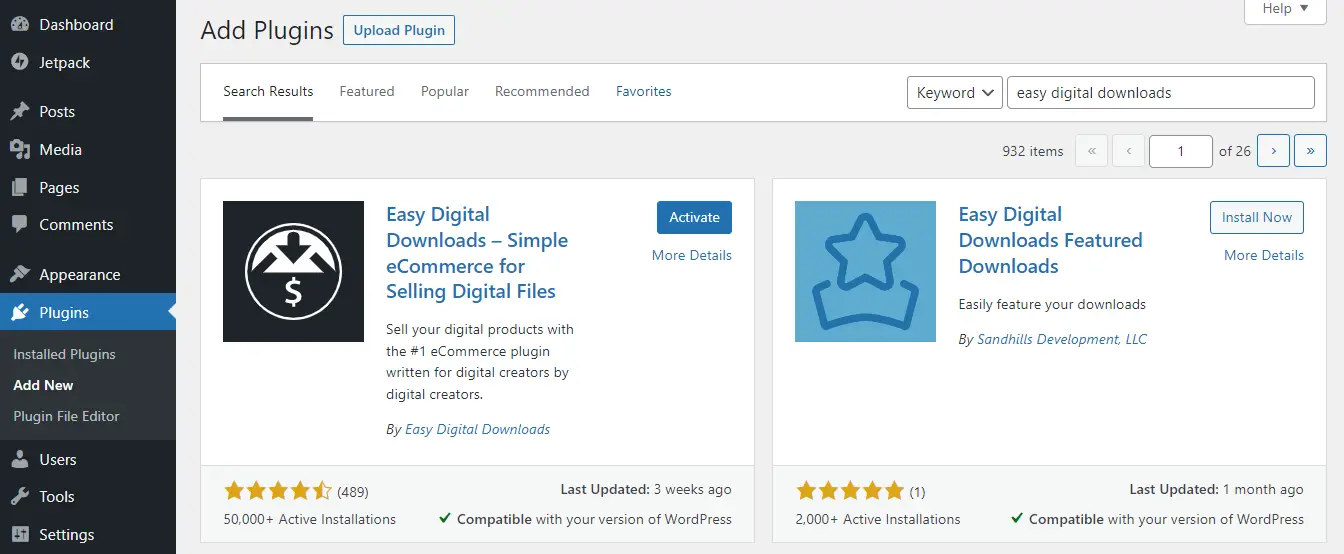
Cela vous mènera à l'assistant de configuration. Sélectionnez Commencer , puis saisissez des informations sur votre entreprise :
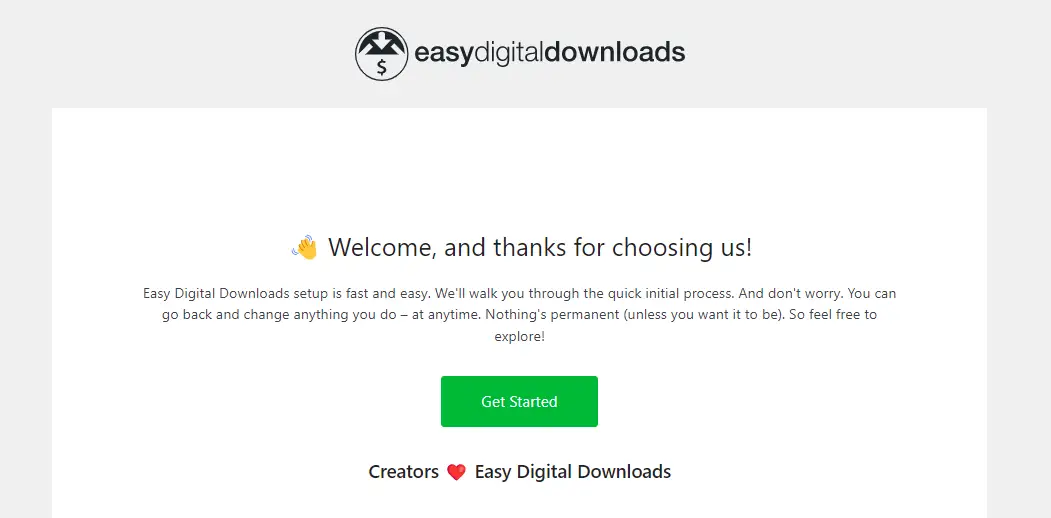
Vous pouvez ignorer le reste des étapes pour le moment. Nous vous montrerons comment configurer les paiements et configurer d'autres paramètres dans les étapes suivantes.
4. Téléchargez vos fichiers artistiques
Passons maintenant à la partie amusante : ajouter votre art numérique à votre boutique ! Pour commencer, accédez à Téléchargements > Ajouter un nouveau fichier .
Cela lancera l'éditeur de blocs, où vous pourrez créer votre premier téléchargement. Commencez par saisir un nom, une description et un prix :
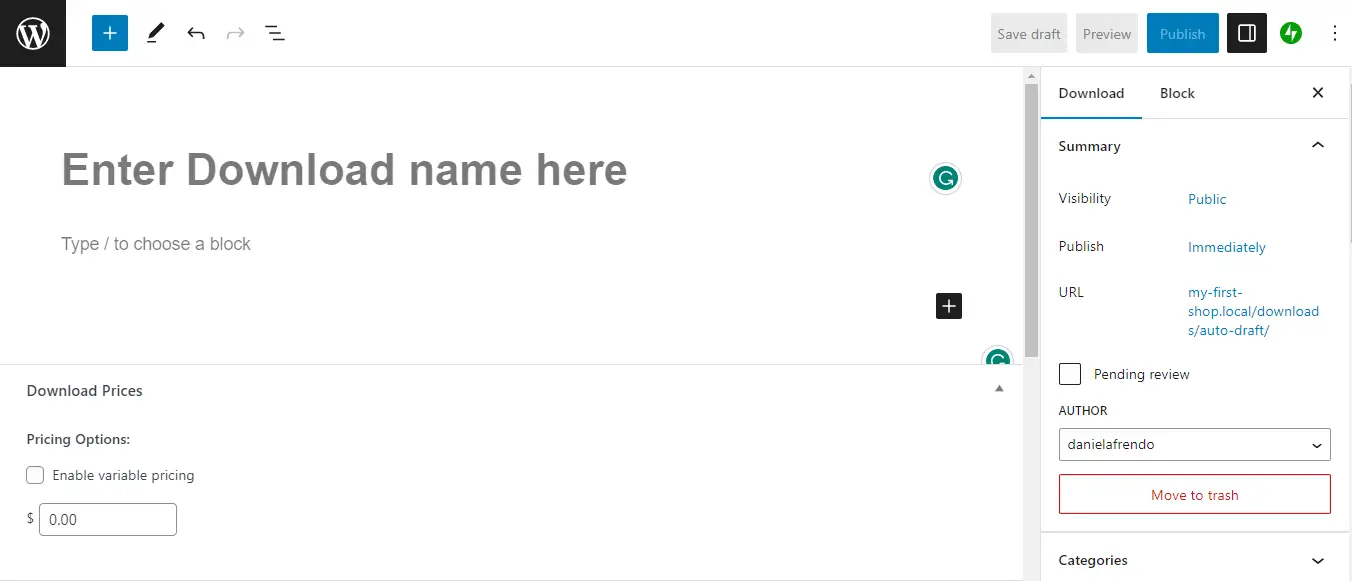
Ensuite, dans la section Télécharger les fichiers , cliquez sur l'icône de lien sous l'URL du fichier pour télécharger votre fichier :

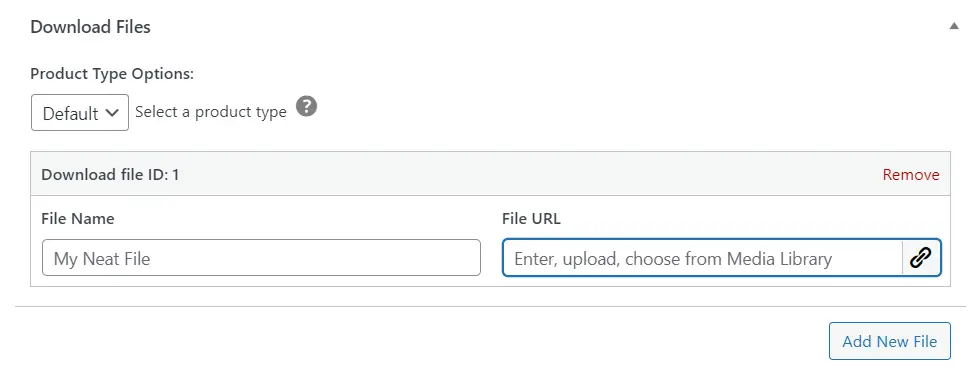
Cela ouvrira une fenêtre pop-up, où vous pourrez déposer vos fichiers ou cliquer sur Select Files :
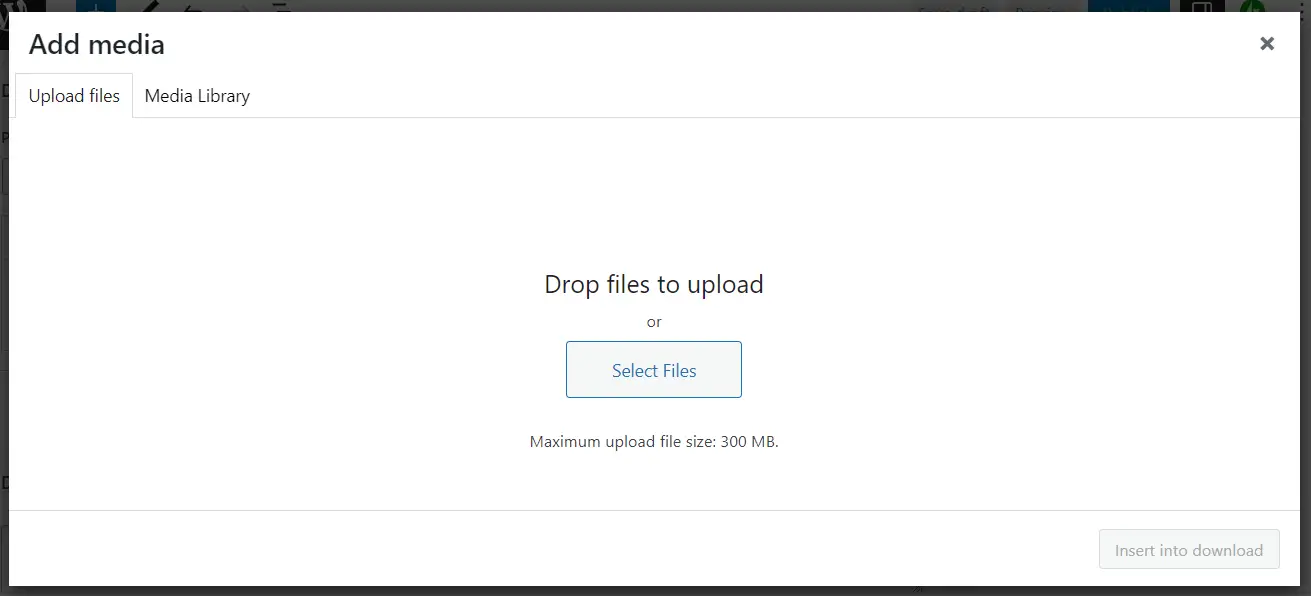
Une fois que vous avez sélectionné votre fichier, cliquez sur Insérer dans le téléchargement . Vous pouvez ajouter autant de fichiers image que vous le souhaitez. Tout ce que vous avez à faire est de sélectionner Ajouter un nouveau fichier :
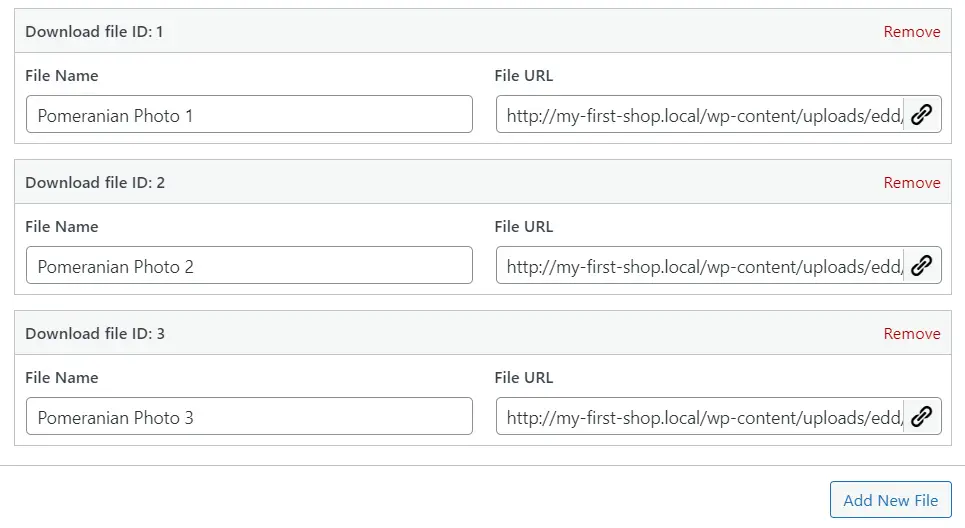
Vous pouvez également ajouter des instructions de téléchargement pour les clients. Dans le panneau de droite, vous verrez une option pour spécifier une limite de téléchargement et un statut de remboursement :
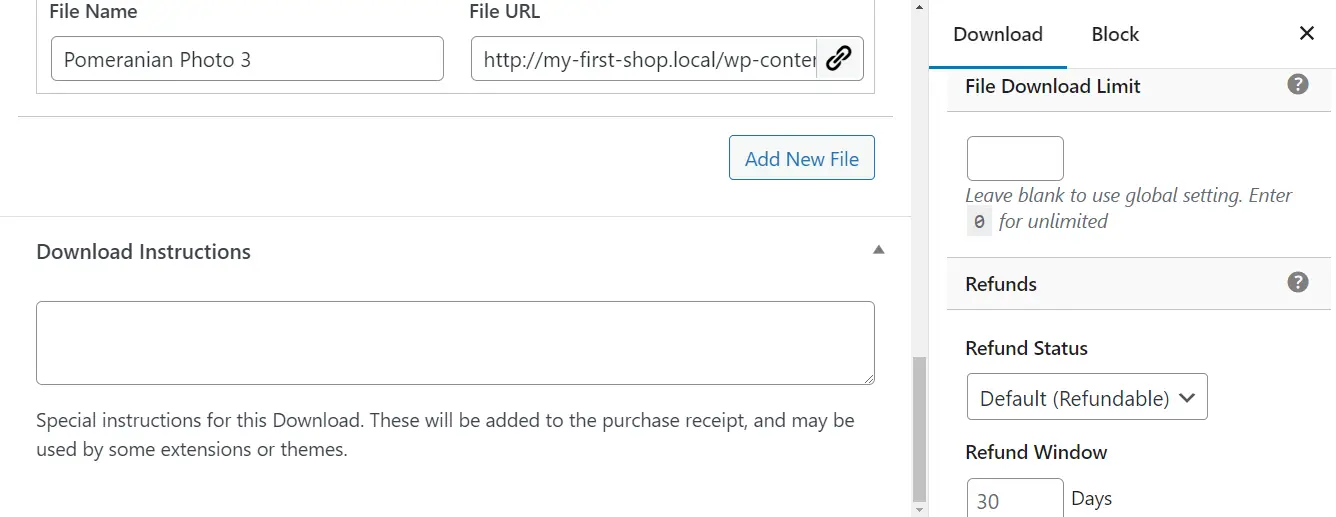
Vous pouvez également ajouter une vignette d'image pour votre téléchargement, sélectionner une catégorie, etc. Une fois que vous avez configuré vos paramètres de téléchargement, appuyez sur Publier .
Ensuite, vous pouvez revenir à la page principale des téléchargements pour ajouter d'autres produits.
Vous voudrez également ajouter vos produits numériques à la page principale de la boutique. Accédez à Pages > Ajouter nouveau (ou sélectionnez une page existante). Cliquez sur l' icône plus pour ajouter un nouveau bloc et sélectionnez Produits EDD :
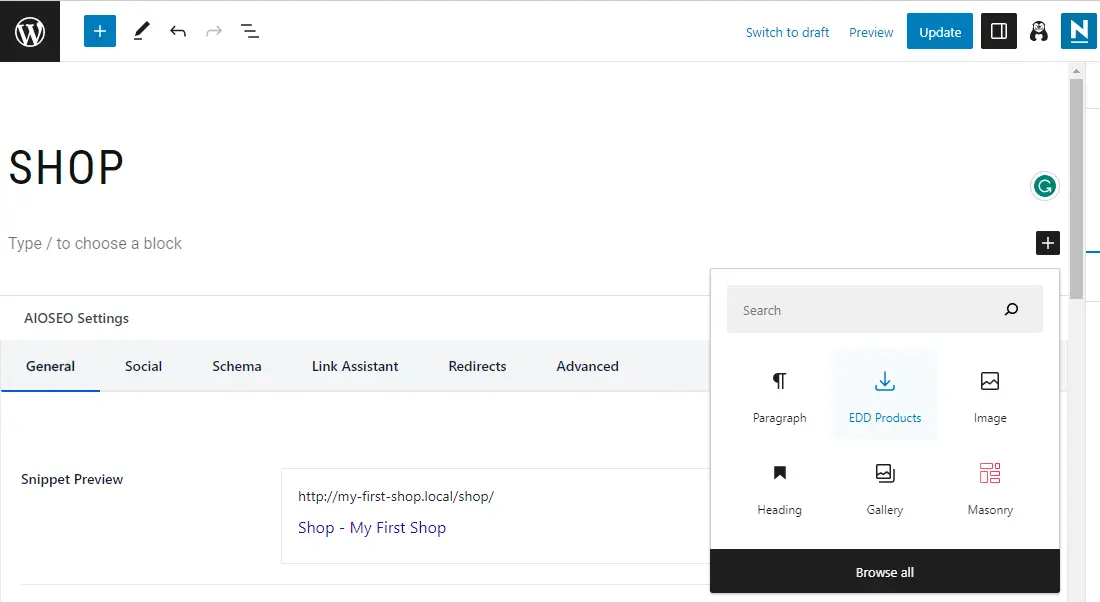
Ensuite, publiez votre page et cliquez sur Aperçu :
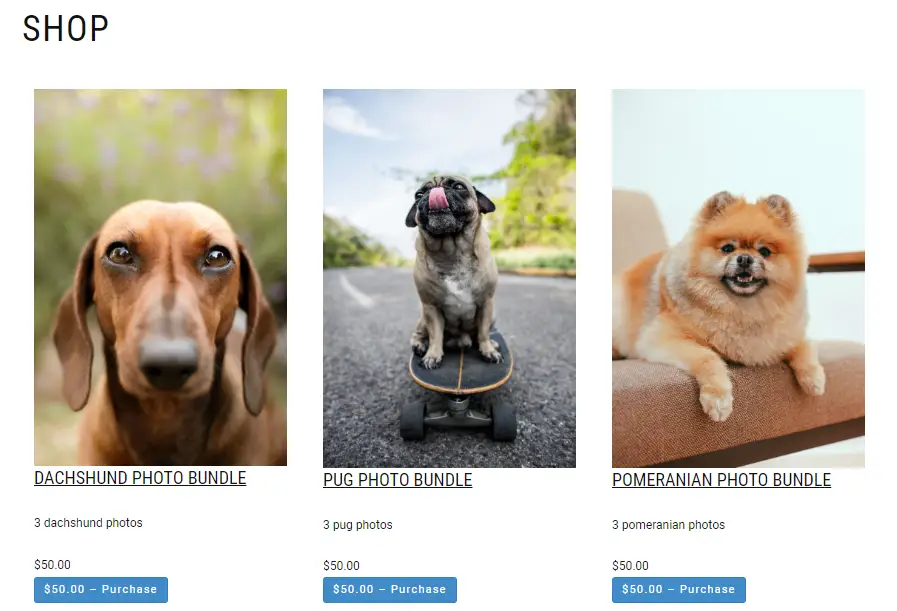
N'hésitez pas à ajouter plus de blocs et à personnaliser la page de la boutique en fonction de vos besoins.
5. Configurez vos modes de paiement
Une fois que vous avez téléchargé vos produits, vous souhaiterez configurer les méthodes de paiement afin que les visiteurs puissent les acheter. Allez dans Téléchargements > Paramètres et cliquez sur Paiements :

Ensuite, sélectionnez les passerelles de paiement que vous souhaitez activer sur votre site. Pendant que vous y êtes, vous pouvez également cocher la case Mode test . Cela vous permet de faire un achat test (plus d'informations à ce sujet dans une minute).
Vous pouvez également sélectionner une passerelle par défaut et des icônes de méthode de paiement. Lorsque vous êtes prêt, cliquez sur Enregistrer les modifications :
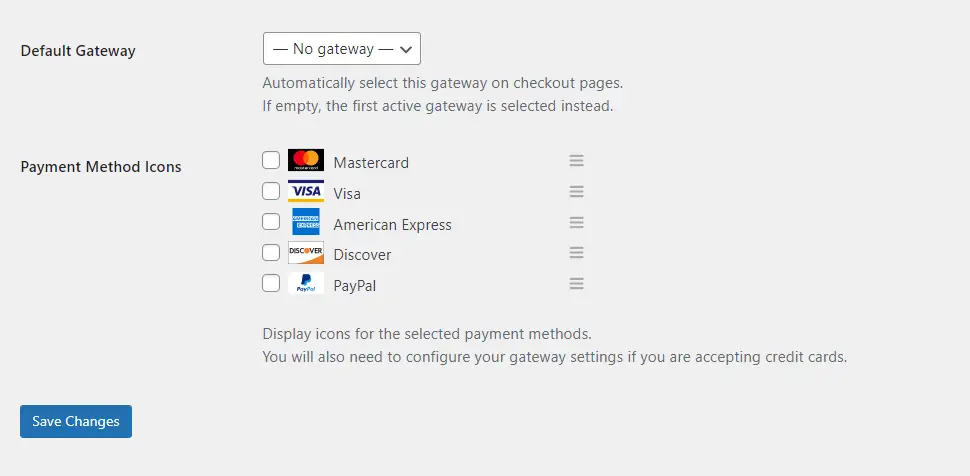
Ensuite, vous pouvez vous rendre dans les sections respectives de la passerelle de paiement pour connecter vos comptes :
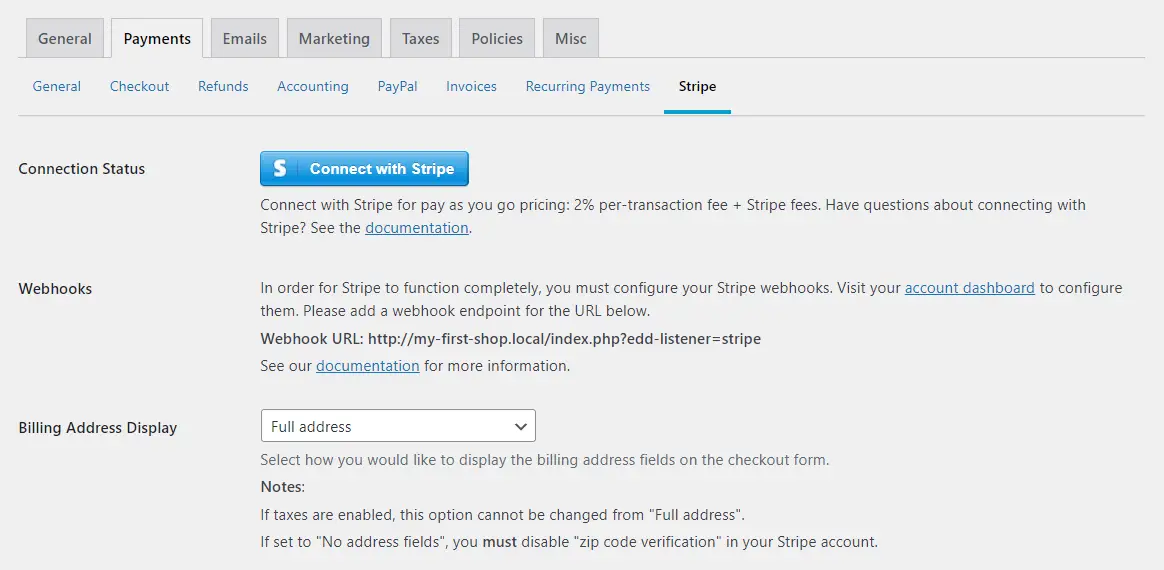
Pour vous assurer que tout fonctionne correctement, vous voudrez faire un achat test. Revenez à l'onglet principal Paiements et cochez la case Store Gateway . Sélectionnez-la également comme passerelle par défaut :
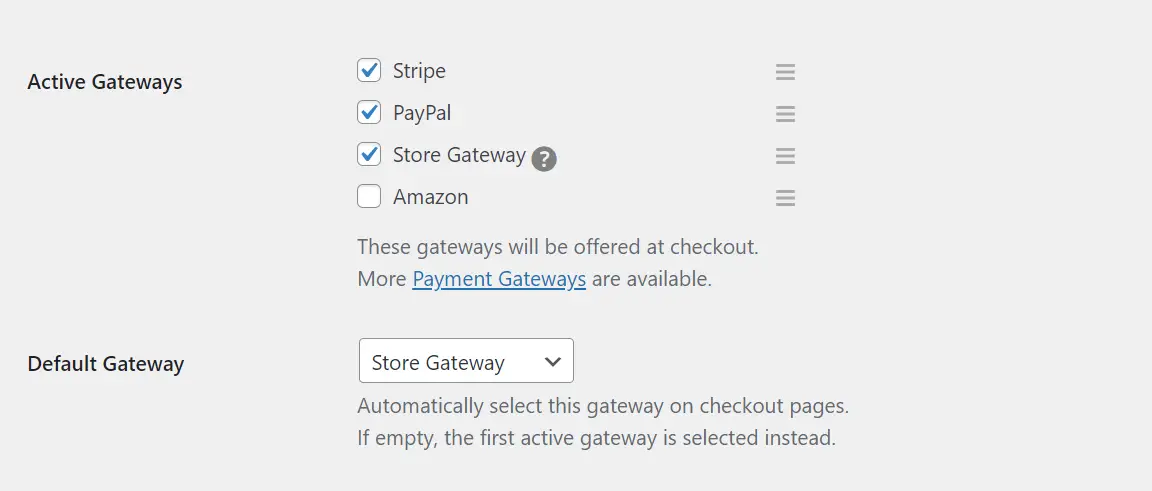
Ensuite, enregistrez vos modifications et visitez votre site sur le frontend (en tant que client). Sélectionnez un téléchargement et cliquez sur le bouton Acheter :
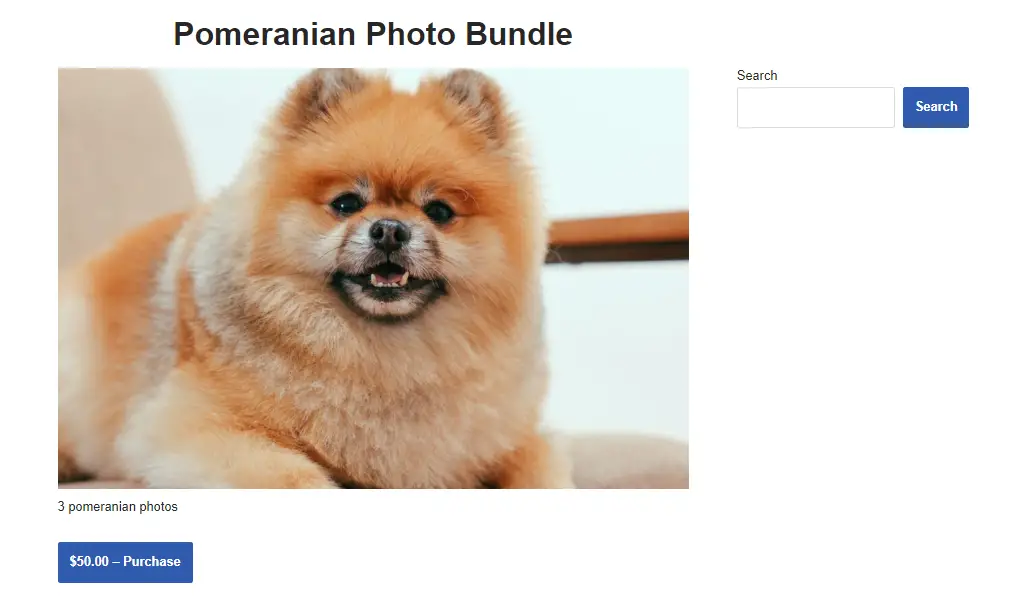
Cela devrait vous amener à la page de paiement :
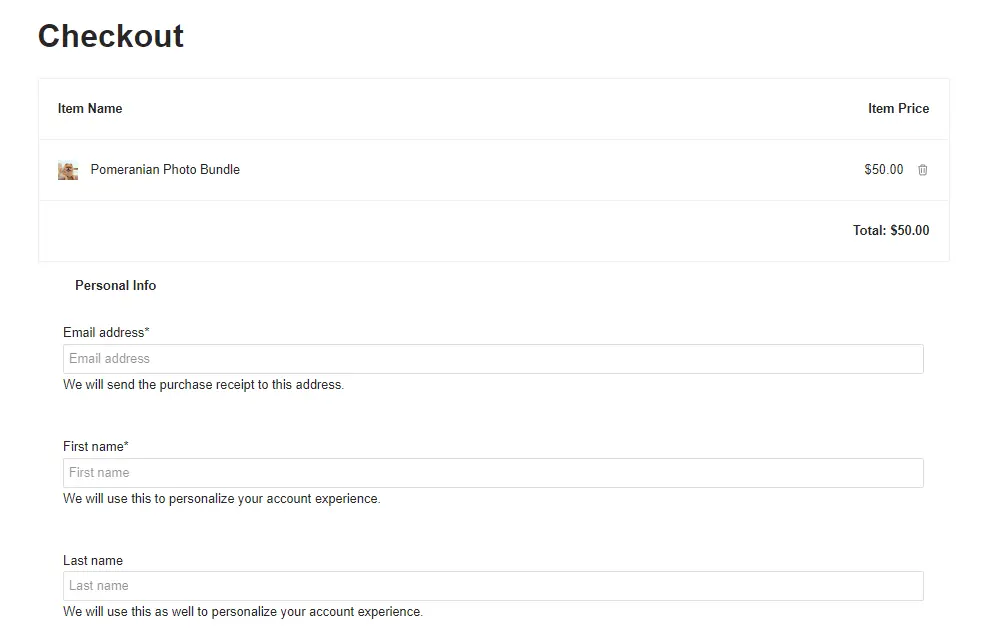
Entrez vos coordonnées et assurez-vous que Store Gateway est sélectionné comme méthode de paiement. Ensuite, cliquez sur Acheter .
Vous devriez maintenant voir une page de confirmation, avec des liens de téléchargement pour vos produits :
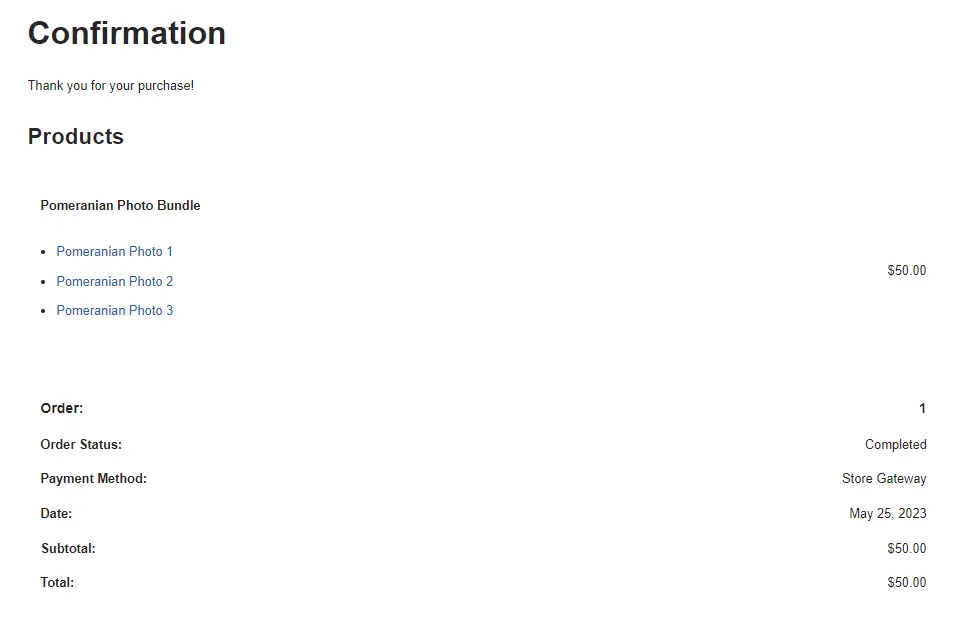
Maintenant que le test est terminé, vous pouvez revenir aux paramètres de paiement, désactiver le mode test et désélectionner les options Store Gateway.
C'est tout – vous pouvez maintenant commencer à vendre vos produits numériques en ligne !
Conclusion
Lorsqu'il s'agit de vendre des produits numériques en ligne, WordPress est peut-être la meilleure solution. Il vous donne un contrôle total sur votre boutique en ligne et vous pouvez rechercher le plan d'hébergement le plus abordable.
Pour récapituler, voici comment vendre de l'art numérique dans WordPress, en cinq étapes faciles :
- Configurez WordPress avec un fournisseur d'hébergement comme Bluehost.
- Sélectionnez un thème WordPress puissant comme Neve.
- Installez Easy Digital Downloads pour configurer votre boutique en ligne.
- Téléchargez vos fichiers artistiques sur le site.
- Configurez vos modes de paiement et effectuez un achat test.
Avez-vous des questions sur la façon de vendre de l'art numérique dans WordPress ? Faites-nous savoir dans la section commentaires ci-dessous!
Crédits photo du chien : Dominika Roseclay , Los Muertos Crew et Cup of Couple .
